要关闭Windows自动更新,可以按照以下步骤操作:1. 打开“设置”,可以通过点击“开始”按钮,选择“设置”图标;2. 在设置窗口中,选择“更新与安全”;3. 点击“Windows 更新”选项,在右侧找到“高级选项”。在“暂停更新”部分,可以选择暂停更新的时间,最多可暂停35天。此操作可以有效避免系统在不适合的时间进行更新,确保用户的工作不被打扰。
一、为何要关闭自动更新
关闭Windows自动更新的原因多种多样。某些用户希望能够掌控更新的时机,在不影响工作的情况下进行更新。更新会引入新的问题或不兼容,影响系统性能。为了维护系统的稳定性和兼容性,用户希望手动选择更新的时间。
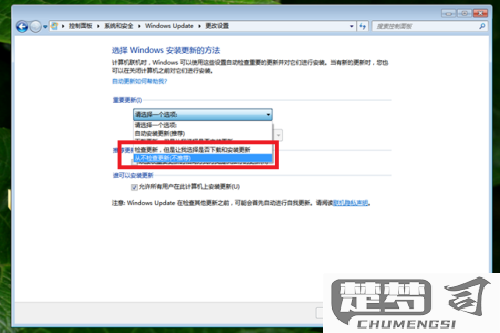
二、关闭自动更新的潜在风险
尽管关闭自动更新可以带来灵活性,但也存在一定的风险。未及时更新导致系统安全漏洞未得到修补,增加被攻击的风险。某些软件和驱动程序依赖于系统更新来保持最佳性能,长时间不更新导致兼容性问题。用户需要权衡利弊,谨慎选择。
三、如何安全地管理更新
决定关闭自动更新,建议用户定期手动检查更新。可以每月设定一个固定时间,检查并安装重要的安全更新。使用防病毒软件和防火墙来增强系统的安全性。备份重要数据也是一种保护措施,以防在更新或软件安装过程中出现意外问题。
相关问答FAQs
问:关闭自动更新后,我需要如何手动更新系统?
答:可以通过“设置”中的“更新与安全”选项,点击“检查更新”按钮,手动查看可用的更新并进行安装。
问:关闭自动更新会影响系统性能吗?
答:短期内不会直接影响性能,但长时间不更新,会导致系统安全性降低,从而间接影响性能。
问:如何重新启用自动更新?
答:同样在“更新与安全”设置中,找到“Windows 更新”的“高级选项”,解除暂停更新的设置即可重新启用自动更新。
猜你感兴趣:
电话手表在哪里连接wifi
上一篇
wifi有个感叹号上不了网
下一篇
